collectd+infludb+grafana实现tomcat JVM监控
前提条件:已安装好java环境,tomcat,influxdb和collectd。本文暂不提供以上内容的安装步骤
系统环境:centos7
原理:开启tomcat的jmx端口,使用collectd的collectd-fast-jmx插件收集jmx信息,collectd把数据存储到infludb,再由grafana展示infludb的数据
1,开启tomcat的jmx配置
cd /usr/local/tomcat/bin/
cp catalina.sh catalina.sh.bak
vim catalina.sh
增加:CATALINA_OPTS="$CATALINA_OPTS -Dfile.encoding=utf-8 -Dcom.sun.management.jmxremote -Dcom.sun.management.jmxremote.port=9999 -Dcom.sun.management.jmxremote.ssl=false -Dcom.sun.management.jmxremote.authenticate=false -Djava.rmi.server.hostname=127.0.0.1"
重启tomcat
/etc/init.d/tomcat restart
netstat -nltp
看到9999端口开启就表示jmx开启成功了
2,下载collectd-fast-jmx插件
从http://www.mvnjar.com/com.e-gineering/collectd-fast-jmx/1.0.0/detail.html下载插件拷贝到机器上并重命名为collectd-fast-jmx.jar
cd /tmp
wget http://maven.aliyun.com/nexus/content/groups/public/com/e-gineering/collectd-fast-jmx/1.0.0/collectd-fast-jmx-1.0.0.jar
cd /opt/collectd/share/collectd/java/
mv /tmp/collectd-fast-jmx-1.0.0.jar collectd-fast-jmx.jar
3,编辑collectd配置文件并启动collectd
collectd插件的安装比较简单,下载jar包,在配置文件中添加相关配置就可以了。collectd有丰富的插件可以使用,免去了自己写监控脚本的繁琐。
cd /opt/collectd/etc
cp collectd.conf collectd.conf.bak
vim collectd.conf
增加如下内容:
LoadPlugin java
<Plugin "java">
LoadPlugin "com.e_gineering.collectd.FastJMX"
<Plugin "FastJMX">
MaxThreads 256
CollectInternal true
<MBean "classes">
ObjectName "java.lang:type=ClassLoading"
<Value "LoadedClassCount">
Type "gauge"
InstancePrefix "loaded_classes"
PluginName "JVM"
</Value>
</MBean>
# Time spent by the JVM compiling or optimizing.
<MBean "compilation">
ObjectName "java.lang:type=Compilation"
<Value "TotalCompilationTime">
Type "total_time_in_ms"
InstancePrefix "compilation_time"
PluginName "JVM"
</Value>
</MBean>
# Garbage collector information
<MBean "garbage_collector">
ObjectName "java.lang:type=GarbageCollector,*"
InstancePrefix "gc-"
InstanceFrom "name"
<Value "CollectionTime">
Type "total_time_in_ms"
InstancePrefix "collection_time"
PluginName "JVM"
</Value>
</MBean>
<MBean "memory_pool">
ObjectName "java.lang:type=MemoryPool,*"
InstancePrefix "memory_pool-"
InstanceFrom "name"
<Value>
Type "memory"
Table true
Attribute "Usage"
</Value>
</MBean>
<MBean "memory-heap">
ObjectName "java.lang:type=Memory"
InstancePrefix "memory-heap"
<Value>
Type "memory"
Table true
Attribute "HeapMemoryUsage"
</Value>
</MBean>
<MBean "memory-nonheap">
ObjectName "java.lang:type=Memory"
InstancePrefix "memory-nonheap"
<Value>
Type "memory"
Table true
Attribute "NonHeapMemoryUsage"
</Value>
</MBean>
<MBean "thread">
ObjectName "java.lang:type=Threading"
InstancePrefix "threading"
<Value>
Type "gauge"
Table false
Attribute "ThreadCount"
InstancePrefix "count"
</Value>
</MBean>
<MBean "thread-daemon">
ObjectName "java.lang:type=Threading"
InstancePrefix "threading"
<Value>
Type "gauge"
Table false
Attribute "DaemonThreadCount"
InstancePrefix "count-daemon"
</Value>
</MBean>
### MBeans by Catalina / Tomcat ###
# The global request processor (summary for each request processor)
<MBean "catalina/global_request_processor">
ObjectName "Catalina:type=GlobalRequestProcessor,*"
InstancePrefix "catalina_request_processor-"
InstanceFrom "name"
<Value>
Type "io_octets"
InstancePrefix "global"
#InstanceFrom ""
Table false
Attribute "bytesReceived"
Attribute "bytesSent"
</Value>
<Value>
Type "total_requests"
InstancePrefix "global"
#InstanceFrom ""
Table false
Attribute "requestCount"
</Value>
<Value>
Type "total_time_in_ms"
InstancePrefix "global-processing"
#InstanceFrom ""
Table false
Attribute "processingTime"
</Value>
</MBean>
<MBean "catalina/threadpool">
ObjectName "Catalina:type=ThreadPool,*"
InstancePrefix "catalina_threadpool-"
InstanceFrom "name"
<Value>
Type "gauge"
Table false
Attribute "maxThreads"
InstancePrefix "threadpool-maxThreads"
</Value>
<Value>
Type "gauge"
Table false
Attribute "connectionCount"
InstancePrefix "threadpool-connectionCount"
</Value>
</MBean>
<MBean "tomcat_manager">
ObjectName "Catalina:type=Manager,context=*,host=*"
InstanceFrom "context"
<Value>
Type "gauge"
InstancePrefix "manager-active_sessions"
Table false
Attribute "activeSessions"
</Value>
</MBean>
<MBean "jvm_runtime">
ObjectName "java.lang:type=Runtime"
<Value>
Type "counter"
InstancePrefix "runtime-uptime"
Table false
Attribute "Uptime"
</Value>
</MBean>
<MBean "jvm_system">
ObjectName "java.lang:type=OperatingSystem"
<Value>
Type "gauge"
InstancePrefix "os-open_fd_count"
Table false
Attribute "OpenFileDescriptorCount"
</Value>
<Value>
Type "counter"
InstancePrefix "os-process_cpu_time"
Table false
Attribute "ProcessCpuTime"
</Value>
</MBean>
<Connection>
ServiceURL "service:jmx:rmi:///jndi/rmi://testserver:9999/jmxrmi"
Host "testserver"
IncludePortInHostname true
Collect "classes"
Collect "thread"
Collect "thread-daemon"
Collect "compilation"
Collect "garbage_collector"
Collect "memory_pool"
Collect "memory-heap"
Collect "memory-nonheap"
Collect "catalina/global_request_processor"
Collect "catalina/threadpool"
Collect "jvm_system"
Collect "jvm_runtime"
Collect "tomcat_manager"
</Connection>
</Plugin>
</Plugin>
校验配置文件 /opt/collectd/sbin/collectd -t编辑完成后保存退出
没问题的话就重启collectd
ps -ef |grep collectd
kill -9 6669(这里是进程号)
/opt/collectd/sbin/collectd
4,配置grafana,使用的是网上的模板
grafana面板下载地址:
https://grafana.com/dashboards/1503
可以看出面板的编号是1503
接下来配置下grafana就可以了
(1)在主页选择”dashboards"->"improt"进行模板导入
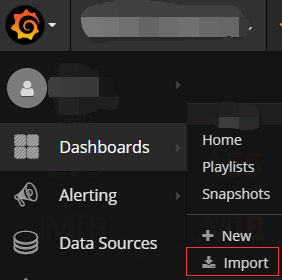
(2)输入模板编号1503,再点击load
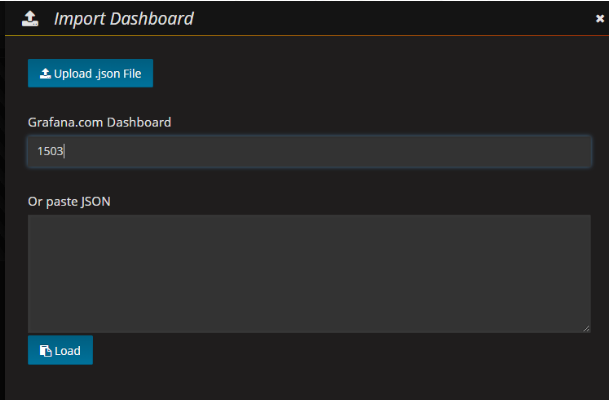
(3)输入面板名字,选择数据源,点击import
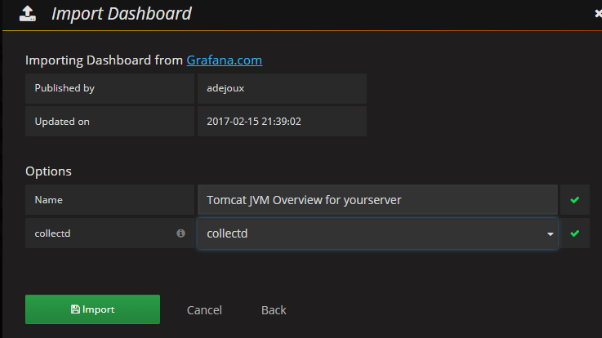
(4)然后就可以在grafana上看到tomcat的JVM监控了,大功告成!
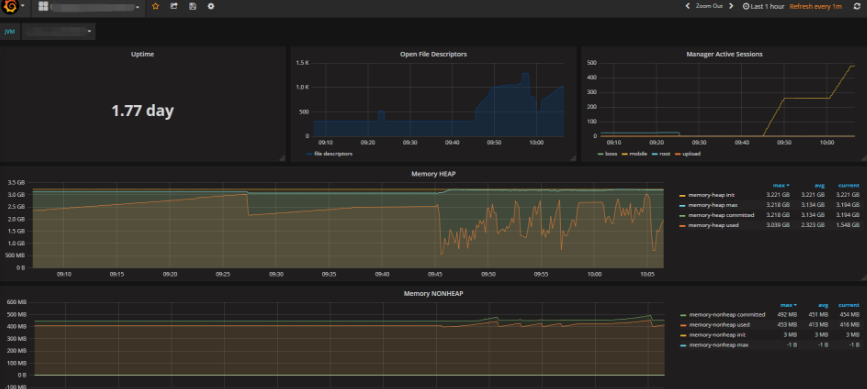


 浙公网安备 33010602011771号
浙公网安备 33010602011771号